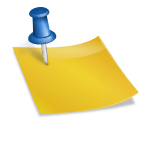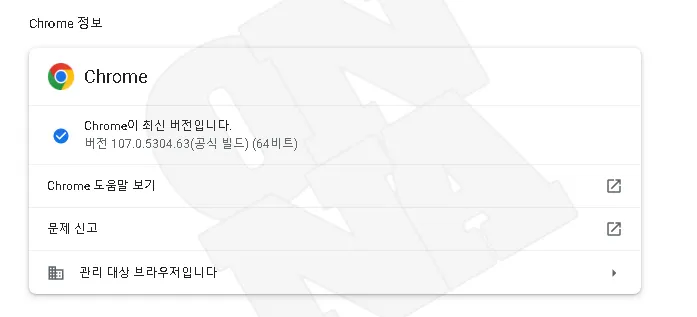2023년 3월 7일에 출시된 Google Chrome 111에는 파일 다운로드를 간소화하는 ‘버블 다운로드’ UI, 더 많은 기능을 지원하는 향상된 PIP(Picture-in-Picture) API, 전환 시 더 부드러운 화면 전환을 위한 개선 사항 등 새로운 기능이 추가되었습니다.
웹 앱.
관련: 구글 크롬 브라우저 110 업데이트. 새로운 기능과 업데이트 방법은 무엇입니까?
구글 크롬 브라우저 111 업데이트. 새로운 기능과 업데이트 방법은 무엇입니까?
색인
추가 다운로드 UI 개선
새로운 Chrome 다운로드 풍선 UI는 Chrome 99 이후 지속적으로 개선되었습니다.
최근 다운로드를 더 쉽게 볼 수 있도록 큰 다운로드 표시줄이 상단 도구 모음의 “다운로드 풍선”으로 대체되었습니다.
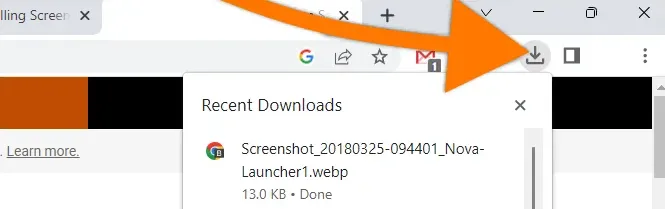
Chrome 111은 다운로드 횟수를 숫자로 표시하여 인터페이스를 더욱 개선합니다.
당분간은 테스트 시스템에서만 사용할 수 있지만 앞으로는 모든 사용자가 숫자로 다운로드 수를 쉽게 찾을 수 있습니다.
두 개의 Chrome 플래그(chrome://flags/#download-bubble 및 chrome://flags#download-bubble-v2)를 통해서도 다운로드 풍선을 사용할 수 있어 보다 편리하게 다운로드를 관리할 수 있습니다.
웹 앱 전환
웹 앱은 항상 Chrome 업데이트의 초점이었습니다.
Chrome 111에서 Google은 개발자가 페이지 간 원활한 전환을 보다 쉽게 구현할 수 있도록 새로운 API를 도입했습니다.
이를 통해 웹 앱은 네이티브 앱과 유사한 사용자 경험을 제공할 수 있습니다.
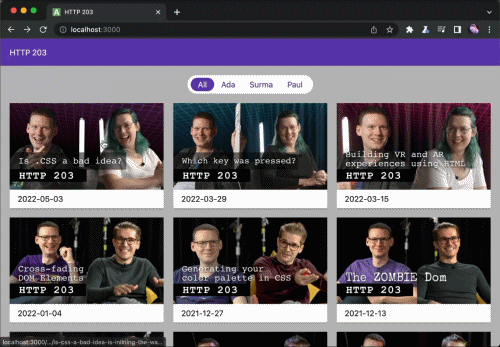
이러한 전환을 구현하는 방법은 이미 있었지만 새 API는 이를 훨씬 더 쉽게 만드는 것을 목표로 합니다.
이를 통해 개발자는 페이지 간 원활한 전환을 구현하는 데 더 많은 시간과 노력을 투자하지 않고도 더 빠르게 개발할 수 있습니다.
이렇게 하면 웹 앱을 사용하기 쉽고 강력해집니다.
방문하지 않는 사이트에 대한 권한 취소
여러 웹사이트를 방문할 때 종종 위치, 알림, 클립보드 및 카메라와 같은 권한을 요청합니다.
이러한 권한은 일반적으로 한 번 요청되고 무기한 부여되므로 보안 문제가 발생할 수 있습니다.
이 문제를 해결하기 위해 Chrome 111은 Android와 마찬가지로 이러한 권한을 자동으로 취소하도록 지원합니다.
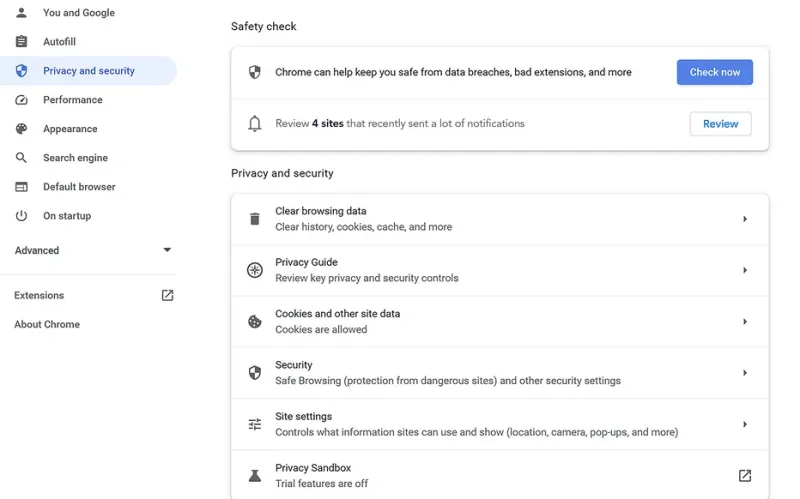
이것은 안전 확인 기능을 확장하려는 Google의 목표 중 하나입니다.
사용자가 2개월 이상 방문하지 않은 웹사이트에 대한 권한을 취소하는 기능을 포함하여 맞춤형 추천 및 미리 알림을 추가했습니다.
이 기능은 “개인 정보 및 보안” 탭에서 보안 검사를 검색하여 사용할 수 있습니다.
이렇게 하면 불필요한 권한 요청으로부터 사용자를 더 쉽게 보호할 수 있습니다.
Chromebook용 맞춤 키보드 단축키
Chrome OS 111은 사용자가 자신만의 바로가기를 만들 수 있는 새로운 바로가기 앱을 제공합니다.
이는 다른 데스크톱 운영 체제에서는 어려운 작업이며 매우 쉽게 수행할 수 있습니다.
키보드 단축키는 설정 > 장치 > 키보드 > 키보드 단축키 표시에서 찾을 수 있습니다.
사전 할당된 바로 가기가 있지만 프로그래밍 가능한 바로 가기를 구성할 수도 있습니다.
지금은 구성을 저장할 수 없지만 이 기능은 향후 업데이트에서 지원될 예정입니다.
PIP 기능 확장
이전에는 PiP 창에서 HTMLVideoElement만 사용할 수 있었지만 새로 추가된 문서 PIP API가 확장되어 개발자가 PiP 창에 임의의 HTML 콘텐츠를 표시할 수 있습니다.
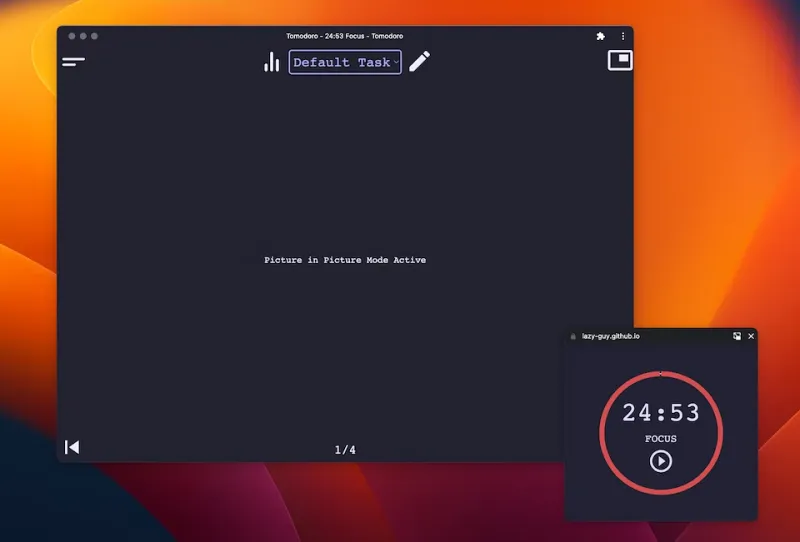
예를 들어 Pomodoro 타이머 또는 웹 게임과 같은 콘텐츠가 PiP 창에 표시됩니다.
이러한 기능은 사용자에게 보다 편리하고 유연한 웹 경험을 제공할 수 있습니다.
관련: YouTube Pip 모드 설정 방법. 작은 화면에 옆으로 놓고 감상하세요.
관련: Mac/MacBook Safari에서 작은 화면 PIP 모드를 활성화하는 4가지 방법
다른 새로운 것들
Chrome 111에는 큰 새 기능이 없지만 여전히 많은 변경 사항이 있습니다.
- 권한 및 권한 정책 문자열 창 배치를 추가했습니다.
- 이제 모든 CSS Color Level 4 기능이 활성화되었으며 CSS Color 5의 color-mix() 기능도 사용할 수 있습니다.
- 기존 Media Session API에 nextslide 액션을 추가했습니다.
- ArrayBuffer 생성자는 더 많은 내부 확장 및 축소를 지원합니다.
- Web Payments API는 더 이상 Connect-src CSP 정책 우회를 지원하지 않습니다.
이러한 변경 사항에 대해 자세히 알아보기 Google의 개발자 블로그에서 찾을 수 있습니다
Google 크롬을 업데이트하는 방법
Chrome은 사용 가능한 업데이트가 있으면 자동으로 기기에 설치합니다.
사용 가능한 업데이트를 즉시 확인하고 설치하려면 다음 단계를 따르십시오.
- Chrome 브라우저의 오른쪽 상단에 있습니다.
점 3개 메뉴 아이콘딸깍 하는 소리 - 메뉴가 확장되면 도움말의 Chrome에 대한 정보클릭
- 이제 크롬 자동으로 업데이트 것이 가능하다.
Google 크롬 버전 정보
2023.02.03 – 구글 크롬 브라우저 업데이트 110. 새로운 기능과 업데이트 방법은?
2023년 1월 11일 – Google Chrome 브라우저 업데이트 109. 새로운 기능과 업데이트 방법은 무엇입니까?
2022년 11월 29일 – Google Chrome 브라우저 업데이트 108. 새로운 기능과 업데이트 방법은 무엇입니까?
2022년 10월 26일 – Google Chrome 브라우저 업데이트 107. 새로운 기능과 업데이트 방법은 무엇입니까?
2022년 9월 28일 – Google Chrome 브라우저 업데이트 106. 새로운 기능과 업데이트 방법은 무엇입니까?
2022년 9월 14일 – Google Chrome 브라우저 업데이트 105. 새로운 기능과 업데이트 방법은 무엇입니까?
2022년 8월 4일 – Google Chrome 브라우저 업데이트 104. 새로운 기능과 업데이트 방법은 무엇입니까?
2022년 6월 22일 – Google Chrome 브라우저 업데이트 103. 새로운 기능과 업데이트 방법은 무엇입니까?
2022년 5월 25일 – Google Chrome 브라우저 업데이트 102. 새로운 기능과 업데이트 방법은 무엇입니까?
2022년 4월 29일 – Google Chrome 브라우저 업데이트 101. 새로운 기능과 업데이트 방법은 무엇입니까?
(함께 읽을 가치가 있음)
Google 검색에 대해 알아야 할 19가지 Google 도움말
Google 검색에 대해 알아야 할 19가지 Google 도움말
대부분의 사람들은 거의 매일 Google을 사용하지만 많은 사람들이 검색을 훑어봅니다.
“구글링”은 Google에서 원하는 결과를 보다 구체적으로 요청하고 찾는 방법입니다.
onna.kr
Google에서 로그아웃하는 방법 Gmail에서 로그아웃
Google에서 로그아웃하는 방법 Gmail에서 로그아웃
Google에서 로그아웃하고 다른 로그인에서 원격으로 Gmail 및 Google 서비스에서 로그아웃하는 작업을 처리합니다.
Google에서 로그아웃하는 방법 Gmail에서 로그아웃 목차 개요 Google에서 로그아웃
onna.kr
Google 크롬북이 느릴 때 시스템 상태를 확인하는 방법. ChromeOS 진단
Google 크롬북이 느릴 때 시스템 상태를 확인하는 방법. ChromeOS 진단
Chromebook은 Chrome OS 진단을 통해 하드웨어(배터리, CPU, 메모리 또는 Wi-Fi) 이상을 확인할 수 있습니다.
Chrome OS 진단을 사용하여 하드웨어 문제를 확인하는 방법을 확인하세요. 구글 크롬북
onna.kr
이상으로 포스팅을 마치겠습니다
앞으로 더 다양한
특별히 중요한 건 아니지만 아시는 분은 어딘가에 쓸 일이 있어서 다시 찾아오겠습니다.
감사해요